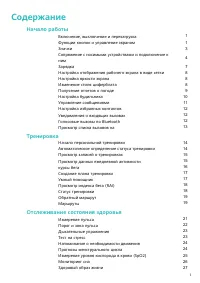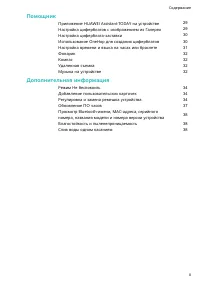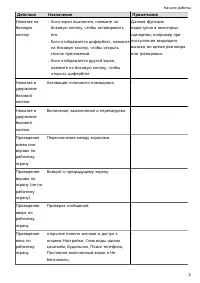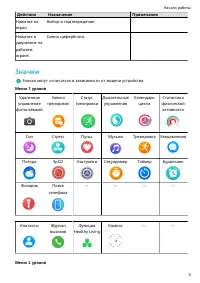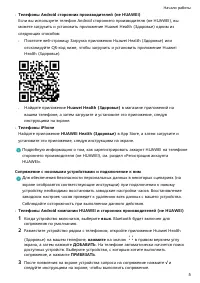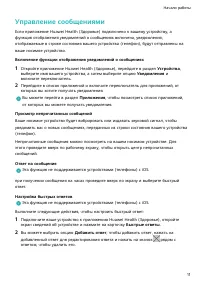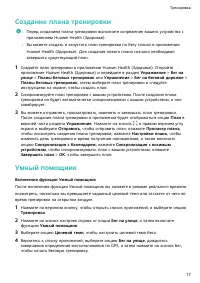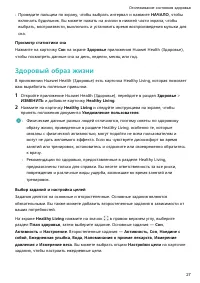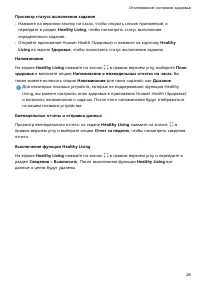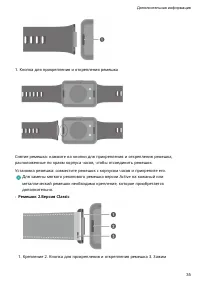Умные часы HUAWEI WATCH FIT 2 - инструкция пользователя по применению, эксплуатации и установке на русском языке. Мы надеемся, она поможет вам решить возникшие у вас вопросы при эксплуатации техники.
Если остались вопросы, задайте их в комментариях после инструкции.
"Загружаем инструкцию", означает, что нужно подождать пока файл загрузится и можно будет его читать онлайн. Некоторые инструкции очень большие и время их появления зависит от вашей скорости интернета.
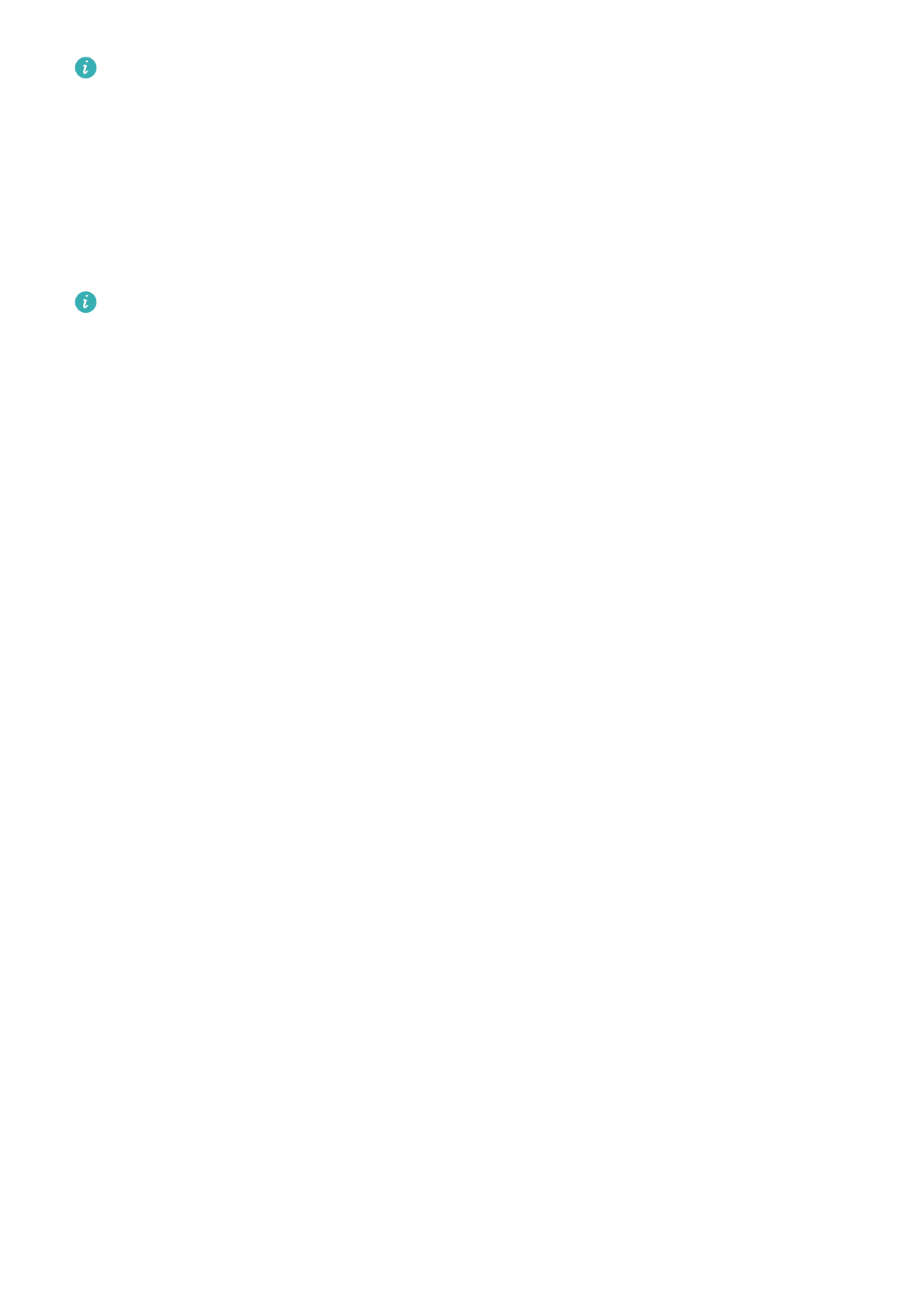
•
Перед использованием этой функции обновите приложение Huawei Health
(Здоровье) до последней версии и убедитесь, что носимое устройство
подключено к устройству (телефон).
•
Данная функция доступна только на телефонах Huawei с поддержкой NFC и
интерфейсом HarmonyOS 2/EMUI 10.0 и выше. OneHop не будет поддерживаться
после обновления интерфейса EMUI 9.0 до HarmonyOS.
Включение OneHop
После включения функции OneHop на устройстве вы не сможете выключить ее.
Даже если будут восстановлены заводские настройки устройства, функция будет
по-прежнему включена.
На некоторых моделях устройств (например, HUAWEI WATCH GT 3) функция
OneHop включена по умолчанию. Включение этой функции вручную не
потребуется.
1
Перейдите в раздел Настройки > OneHop в списке приложений устройства, чтобы
открыть экран функции OneHop.
2
Нажмите Включить. После включения этой функции надпись «Вкл.» будет
отображена на экране.
Использование OneHop
1
Включите NFC на телефоне.
2
Откройте приложение Галерея на телефоне, выберите изображения, которые вы
хотите передать, и поднесите телефон областью датчика NFC на задней панели к
циферблату. После завершения передачи изображения будут последовательно
отображаться на циферблате.
3
Откройте приложение Huawei Health (Здоровье), перейдите на экран сведений об
устройстве и выберите Циферблаты > Еще > Мои > Галерея. Вы увидите
переданные изображения в Галерее. Вы можете настроить стиль и вид циферблатов
с изображением из Галереи в зависимости от ваших предпочтений.
Настройка времени и языка на часах или
браслете
После синхронизации данных между носимым устройством и мобильным устройством
(телефон) системный язык также синхронизируется с носимым устройством.
Если вы изменяете язык и регион или время на мобильном устройстве (телефон), эти
изменения автоматически синхронизируются с вашим носимым устройством, если оно
подключено к мобильному устройству (телефон) с помощью Bluetooth.
Помощник
31
Характеристики
Остались вопросы?Не нашли свой ответ в руководстве или возникли другие проблемы? Задайте свой вопрос в форме ниже с подробным описанием вашей ситуации, чтобы другие люди и специалисты смогли дать на него ответ. Если вы знаете как решить проблему другого человека, пожалуйста, подскажите ему :)